Driftsätta en Flask app
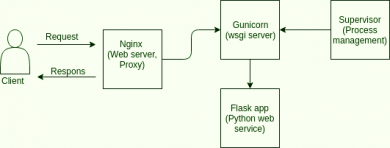
Vi ska i denna övning lära oss hur man driftsätter en Flask app i produktion, vi ska använda Nginx, Gunicorn och Supervisor.
Du behöver ha en server och gjort 10 första minuterna på en server innan du jobbar igenom denna artikeln.
#Hur allt hänger ihop
Appen vi ska driftsätta använder sig av micro ramverket Flask för att bygga logiken i applikationen. Det finns en inbyggd server som används vid utveckling, men den ska inte användas i produktion. Flask är byggt på WSGI och vi ska använda Gunicorn som exekverings miljö för Flask appen. Gunicorn är en WSGI HTTP server, den tar emot http requests och skickar vidare dem till wsgi applikationer, vår Flask app i det här fallet. Sen använder vi Nginx som reverse proxy, det gör vi bland annat för att med Nginx kan vi skilja på request för statiska filer och request till vår applikation, men även för att få HTTPS och load balancing. Vår stack består av tre verktyg, Flask för att bygga vår logik, Gunicorn som wsgi server för att göra om http requests till Python och Ngingx som reverse proxy för att skydda wsgi servern. Sen har vi Supervisor för att kontrollera Gunicorn processen, om gunicorn stängs av ska supervisor starta den igen.
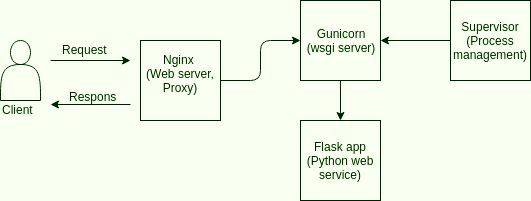
Web stack för en Flask applikation.
Det finns flera alternativ till Gunicorn, appdynamics har gjort en bra jämförelse mellan flera. Det två vanligaste wsgi servrarna är Gunicorn och uWSGI, jag har valt Gunicorn för att det är enklare och väldigt stabilt. Om man vill fokusera på prestanda finns det bättre alternativ men de behöver oftast mer konfiguration för att fungera .
#Installera grund beroenden
Jag gör installationen på en VM som kör Debian 10 och Python 3.7.
Installera Python, Supervisor och MySQL. I produktion kör vi MySQL som databas istället för SQLite.
apt-get install python3-venv python3-dev supervisor git default-mysql-server make
Om du har gjort 10 första minuterna på en servern övningen har du redan nginx och git installerat, om du inte gjort det installera dem också.
#Installera appen
Hämta git repot och checka ut senaste versionen. Optimalt sätt vill vi inte behöva hämta hela repot utan bara själva applikationen, men vår miljö är inte redo för det än.
git clone https://github.com/dbwebb-se/microblog.git
cd microblog
# checkout latest tag
git fetch --tags
latestTag=$(git describe --tags `git rev-list --tags --max-count=1`)
git checkout $latestTag
python3 -m venv venv
. venv/bin/activate
pip install -r requirements.txt
Kolla i requirements.txt för att se vilka moduler som installeras. Sen är dags att konfigurera och starta upp applikationen. Vi ska skapa en .env fil för att hålla environment variabler. Men först ska vi skapa en slumpad sträng som SECRET_KEY åt Flask.
python3 -c "import uuid; print(uuid.uuid4().hex)"
1b45b32d4b724e67ad0758cec2d2ed34 # Din sträng kommer inte vara samma som denna
Skapa sen .env filen i repo katalogen.
# .env
SECRET_KEY=1b45b32d4b724e67ad0758cec2d2ed34
DATABASE_URL=mysql+pymysql://microblog:<passwd>@localhost:3306/microblog
Byt ut <passwd> mot ett lösenord som du vill ha till databasen. Vi konfigurerar databasen i nästa steg. Vi behöver också sätta environment variabeln “FLASK_APP”, men det kan vi inte göra i .env filen då FLASK_APP används för att starta appen och .env läses in av appen efter den är startad. FLASK_APP ska innehålla namnet på filen som startar applikationen.
echo "export FLASK_APP=microblog.py" >> ~/.profile
source ~/.profile
Du kan kolla att det fungerar genom att skriva flask --help och om db finns med som ett kommando är applikationen hittad av flask.
#Konfigurera databas
Mysql’s loggfiler:
/var/log/mysql.err– MySQL Error log file/var/log/mysql.log– MySQL log file
Då var det dags att sätta upp databasen.
Kör följande kommando för att börja konfigurera:
mysql -u root -p
Om du inte behövde skriva in något lösenord när du installerade MySQL är det bara att klicka enter när kommandot frågar efter lösenord. Du kan behöva köra kommandot med sudo. Skapa en databas som heter microblog och en ny användare som har full tillgång till databasen.
mysql> create database microblog character set utf8 collate utf8_bin;
mysql> create user 'microblog'@'localhost' identified by '<passwd>';
mysql> grant all privileges on microblog.* to 'microblog'@'localhost';
mysql> flush privileges;
mysql> quit;
Byt ut <passwd> mot lösenordet du skrev i .env filen. Om databasen har blivit korrekt konfigurerad kan vi nu skriva flask db upgrade så skapas alla tabeller som behövs. Jag fick följande utskrift och inga felmeddelanden vilket betyder att allt gick bra:
INFO [alembic.runtime.migration] Context impl MySQLImpl. INFO [alembic.runtime.migration] Will assume non-transactional DDL. INFO [alembic.runtime.migration] Running upgrade -> a4355cc070ca, Initial version
Testa även flask run för att se att applikationen startar utan fel. Stäng ner den igen så ska vi gå vidare med att sätta upp Gunicorn och supervisor.
#Konfigurera Gunicorn och Supervisor
Vår app är nu redo att startas i Gunicorn, notera att venv fortfarande behöver vara aktiverat för att det ska fungera, då vi installerade Gunicorn i venv.
Testa starta en Gunicorn server med:
gunicorn -b 0.0.0.0:8000 -w 4 microblog:app Starting gunicorn 19.9.0 Listening at: http://0.0.0.0:8000 (4880) Using worker: sync Booting worker with pid: 4883 Booting worker with pid: 4884 Booting worker with pid: 4885 Booting worker with pid: 4886
-b gör att servern lyssnar på port 8000 på alla nätverk.
-w konfigurerar hur många processer som ska köras, 2-4 per antalet kärnor på servern är rekommenderat.
microblog:app säger hur appen ska startas. Namnet före kolon är vilken modul/fil som innehåller appen och namnet efter kolon är namnet på appen.
Om du vill testa att det fungerar som det ska kan du göra det. Öppna upp port 8000, ufw allow 8000, och i Azure. Gå sen till <server-ip>:8000 i din webbläsare. Då ska du komma till logga in sidan. Glöm inte att stänga porten när du är klar, ufw deny 8000.
Nu startade vi servern i terminalen och den är låst så länge Gunicorn körs. Detta är inte önskvärt i produktion, istället ska vi köra och övervaka den med supervisor i bakgrunden. På detta sättet startas servern igen om den kraschar eller om servern startar om.
Skapa en config fil i /etc/supervisor/conf.d/, jag döper min till microblog.conf.
# /etc/supervisor/conf.d/microblog.conf
[program:microblog]
command=/home/deploy/microblog/venv/bin/gunicorn -b localhost:8000 -w 4 --access-logfile /var/log/microblog/gunicorn-access.log --error-logfile /var/log/microblog/gunicorn-error.log microblog:app
directory=/home/deploy/microblog
user=deploy
autostart=true
autorestart=true
stopasgroup=true
killasgroup=true
Notera att jag bytte från 0.0.0.0 till localhost i gunicorn kommandot. Nu vill vi bara att servern ska ta emot request lokalt från nginx.
command, directory och user berättar hur appen ska köras.
autostart och autorestart gör att appen automatiskt startas och startas om vi uppstart eller krasch.
stopasgroup och killasgroup försäkrar oss att alla underprocesser stängs av när appen ska startas om.
Du hittar de olika inställningarna på Supervisors webbsida.
Vi behöver skapa mappen /var/log/microblog för loggarna.
sudo mkdir /var/log/microblog
sudo chmod -R 777 /var/log/microblog
När konfig filen är på plats laddar vi om supervicor.
sudo supervisorctl reload
Om det fungerar borde du få liknande utskrift som nedanför om du kör sudo supervisorctl status:
microblog RUNNING pid 8837, uptime 0:00:04
Du kan även testa wget localhost:8000 och kolla att du får korrekt index.html fil. Om du får något fel, kolla i loggfilerna som står nedanför.
Gunicorn loggfiler:
- /var/log/microblog/
Supervisor loggfiler:
- /var/log/supervisor/
#Konfigurera Nginx
Nginx loggfiler:
- /var/log/nginx/
Nu ska vi sätta upp och exponera nginx publikt så det kan skicka vidare request till Gunicorn. Nginx ska lyssna både på port 80 och 443, men all trafik från 80 ska skickas vidare till 443. Vi behöver lägga till konfiguration för port 80 och sen använder vi certbot för att automatiskt lägga till konfiguration för port 443.
Skapa en fil i /etc/nginx/sites-available/, jag döper min till microblog.se, du kan döpa den till ditt domän namn eller annat passande. Vi lägger kod för att skicka vidare requests till 443/https.
server {
listen 80;
server_name microblog.se
www.microblog.se
;
location ~ /.well-known {
root /home/deploy/.well-known;
}
location / {
return 301 https://$host$request_uri;
}
}
Byt ut microblog.se mot din domän och kolla att mappen till .well-known finns, du kan ändra den om du vill. Certbot sparar filer i .well-known som används när en klient ska kolla att server tillhör den domän som den säger. Gå till katalogen /etc/nginx/sites-enabled för att skapa en symbolisk länk till konfigurationsfilen.
cd /etc/nginx/sites-enabled
sudo ln -s /etc/nginx/sites-available/microblog.se
Kolla sen att filen är korrekt skriven och starta om nginx.
sudo nginx -t sudo service nginx restart
#HTTPS
Då vi är medvetna om våra användares privatliv vill vi att alla anslutningar till våra tjänster och services sker över HTTPS, som krypterar den data som skickas. Vi behöver därför installera ett certifikat. Vi väljer att använda ett certifikat från Let’s Encrypt och vi installerar det med tjänsten Certbot då vi har tillgång till serverns CLI.
sudo apt update sudo apt install python3-certbot-nginx
Vi startar verktyget genom att köra kommandot
sudo certbot --nginx
Vi får då välja för vilka domäner och subdomäner vi vill installera certifikat. Efter att vi har vald domänerna får vi frågan om vi vill omdirigera all trafik till HTTPS istället för HTTP och det svarar vi ja till.
Nu är vi nästan klara vi behöver bara lägga till vidarebefordringen till Gunicorn servern och statiska filer.
Öppna /etc/nginx/sites-available/microblog.se och ändra så location / skickar vidare till Gunicorn:
location / {
#return 301 https://$host$request_uri;
# forward application requests to the gunicorn server
proxy_pass http://localhost:8000;
proxy_redirect off;
proxy_set_header Host $host;
proxy_set_header X-Real-IP $remote_addr;
proxy_set_header X-Forwarded-For $proxy_add_x_forwarded_for;
}
och lägg till vart statiska filer finns. Vi lägger till en egen route för det så att Flask appen slipper hantera statiska request utan kan fokusera på det dynamiska:
location /static {
# handle static files directly, without forwarding to the application
alias /home/deploy/microblog/app/static;
expires 30d;
}
Avsluta med att kontrollera filen och starta om nginx.
sudo nginx -t sudo service nginx restart
Nu borde du kunna gå till din domän i webbläsaren och se startsidan för appen.
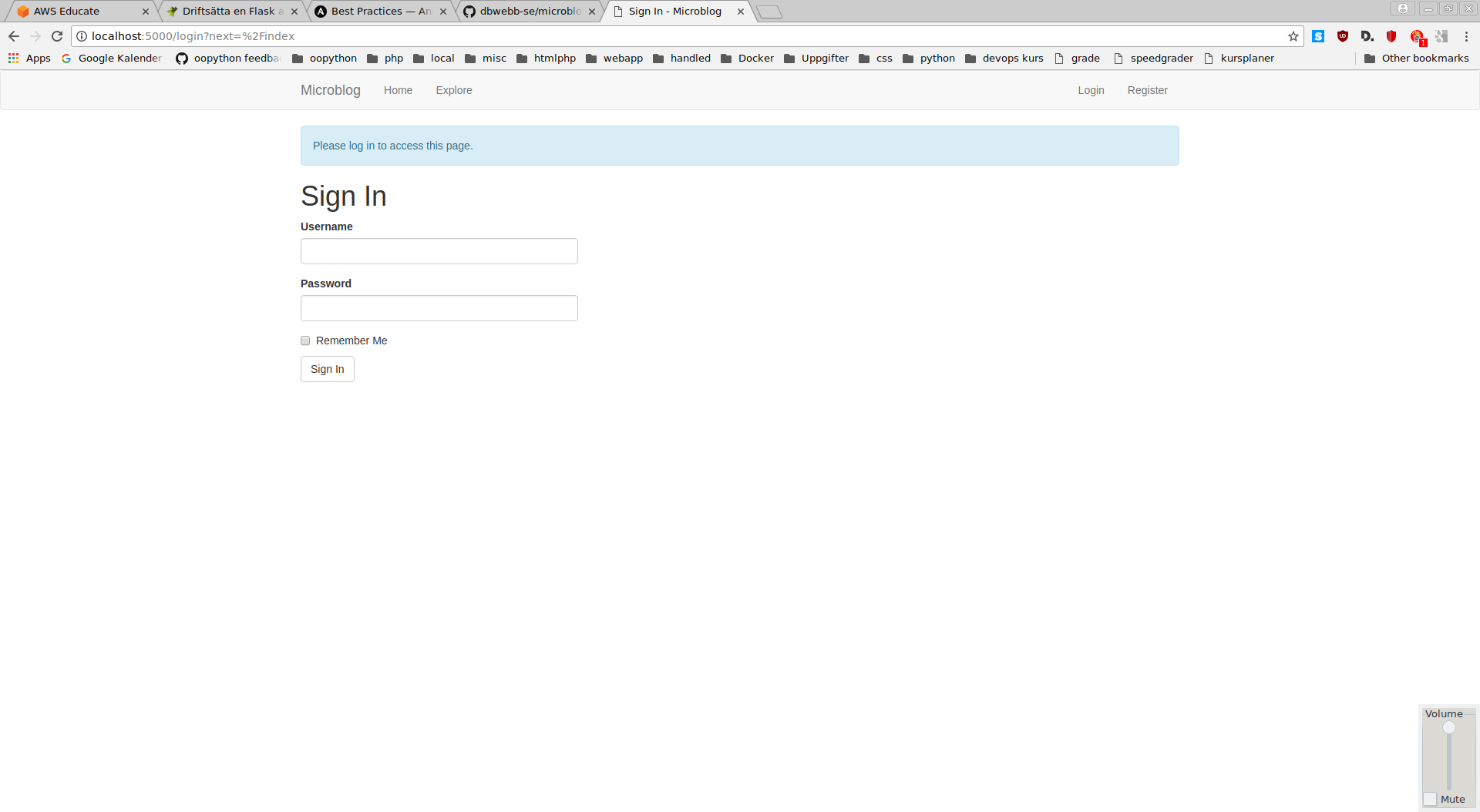
Startsidan på microbloggen.
#Driftsätta uppdateringar
Vi vill så klart kunna uppdatera koden och köra det på servern. Stegen för det är att ladda ner nyaste koden med git, stoppa gunicorn, uppgradera databasen (om den är ändrad) med flask och sist starta gunicorn igen. Glöm inte att aktivera venv.
(venv) sudo supervisorctl stop microblog # stop the current server
(venv) git pull # download the new version
(venv) flask db upgrade # upgrade the database
(venv) sudo supervisorctl start microblog # start a new server
#Avslutningsvis
Det är många olika saker att ta in i denna artikeln, ni har fått känna på hur det är att jobba med driftsättning av en applikation ni inte skapat själva och sett olika delar som kan ingå. Under kursens gång ska vi jobba oss ifrån att göra saker manuellt till att det antingen sker automatisk eller i alla fall finns i ett skript.
Du kan hitta bash skript för hela artikeln i repot under scripts/.
Artikeln baseras mycket på The Flask mega tutorial.
#Revision history
- 2019-06-24: (A, aar) Första utgåvan inför kursen devops.


